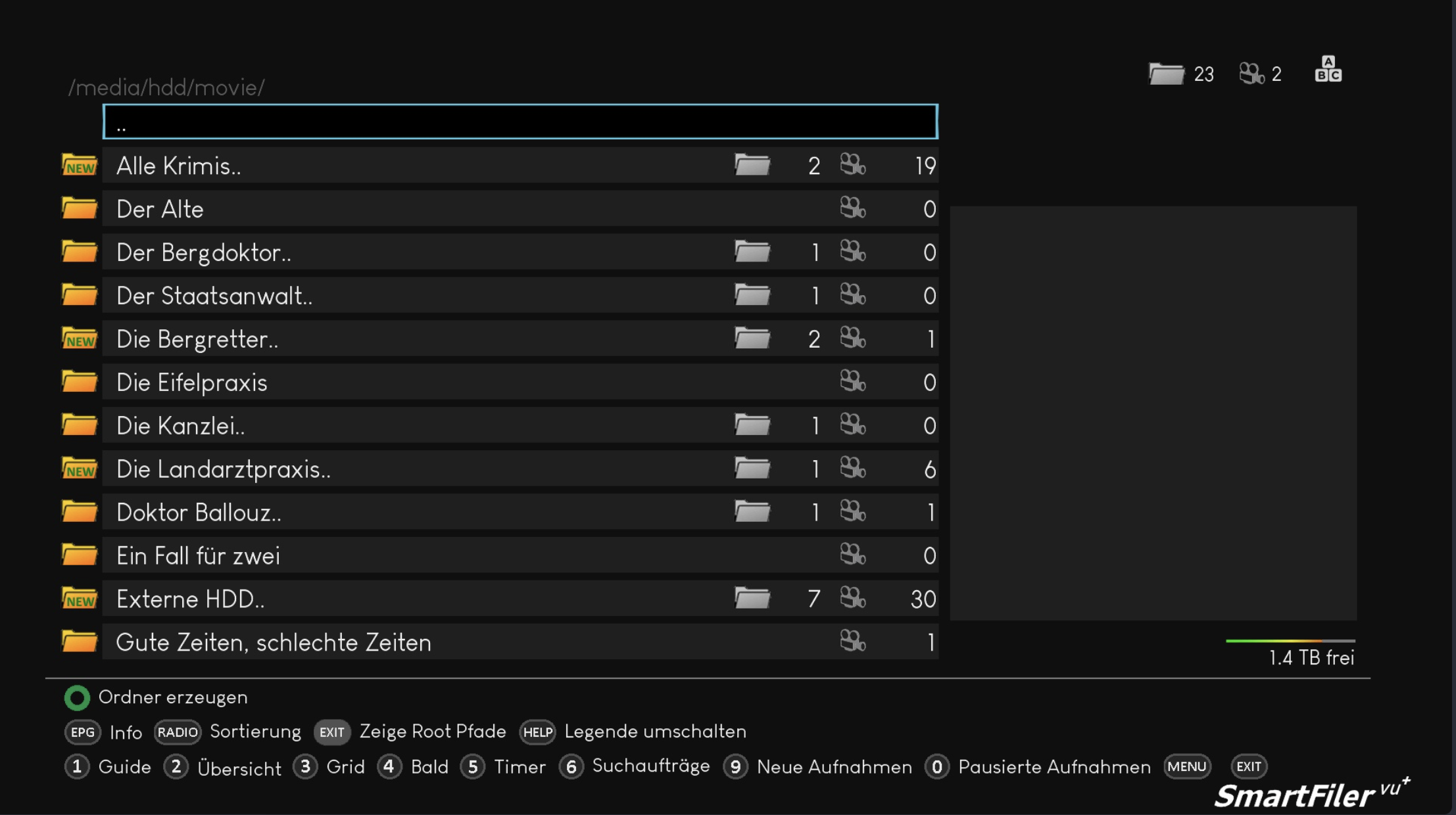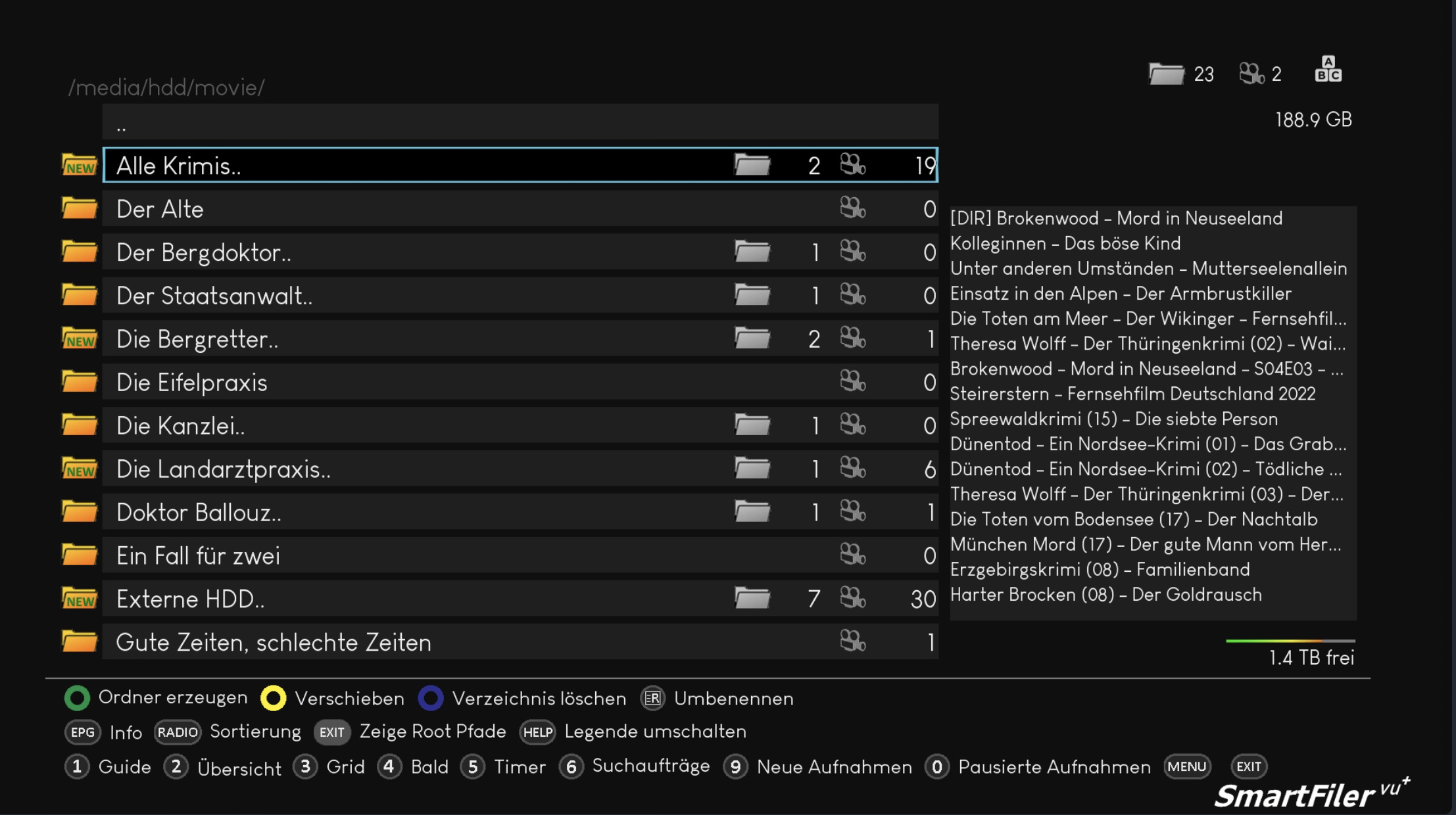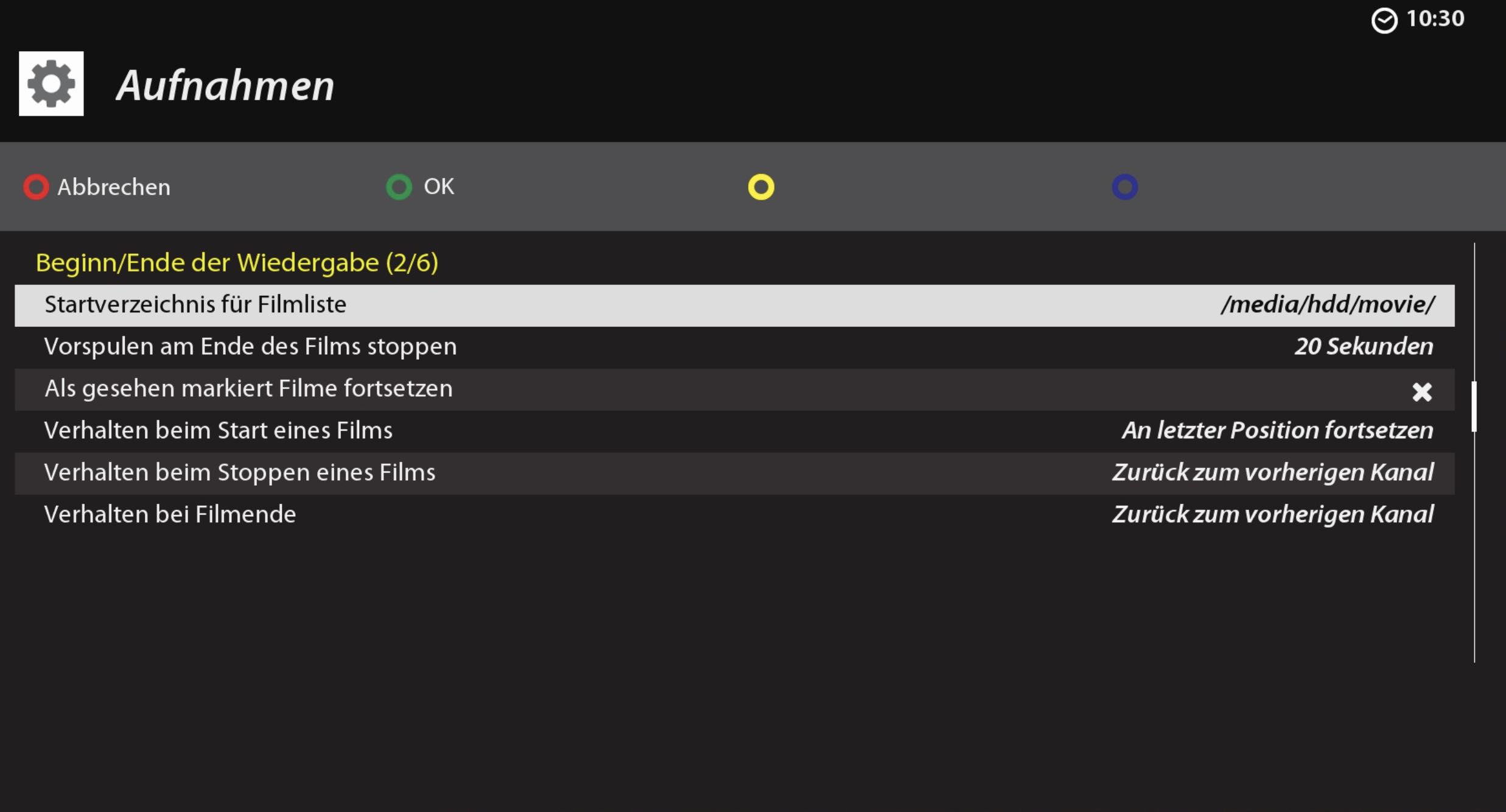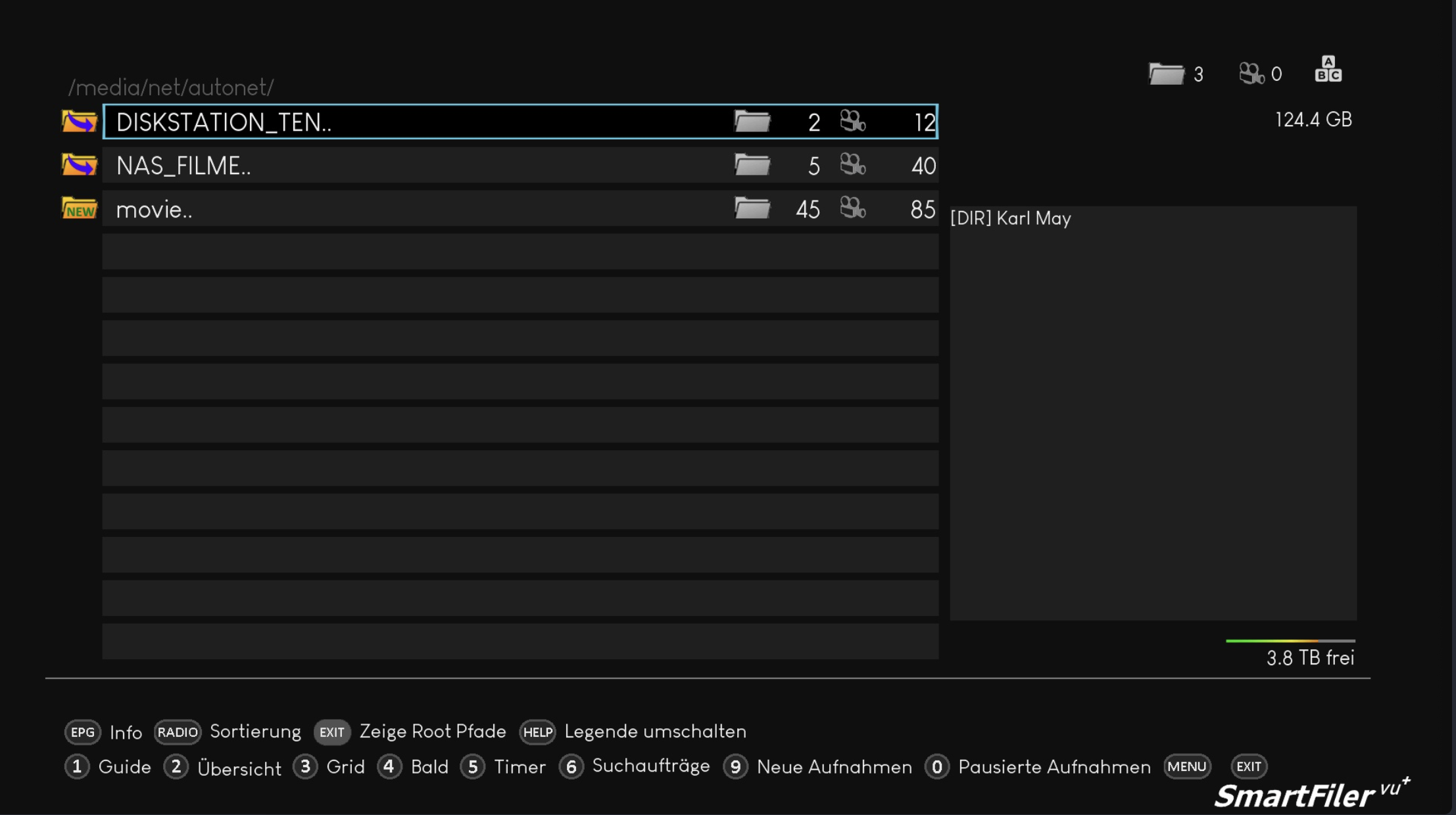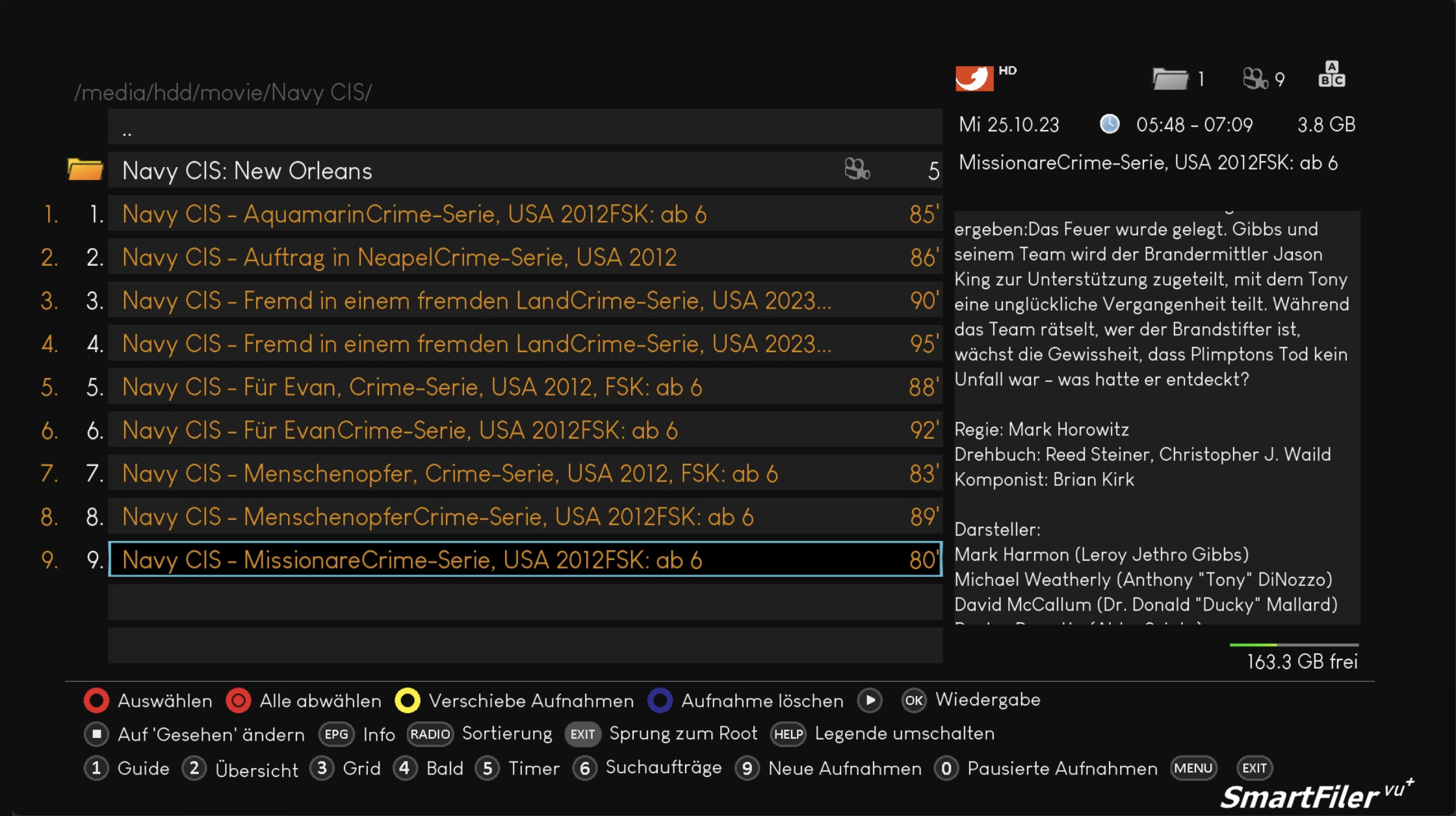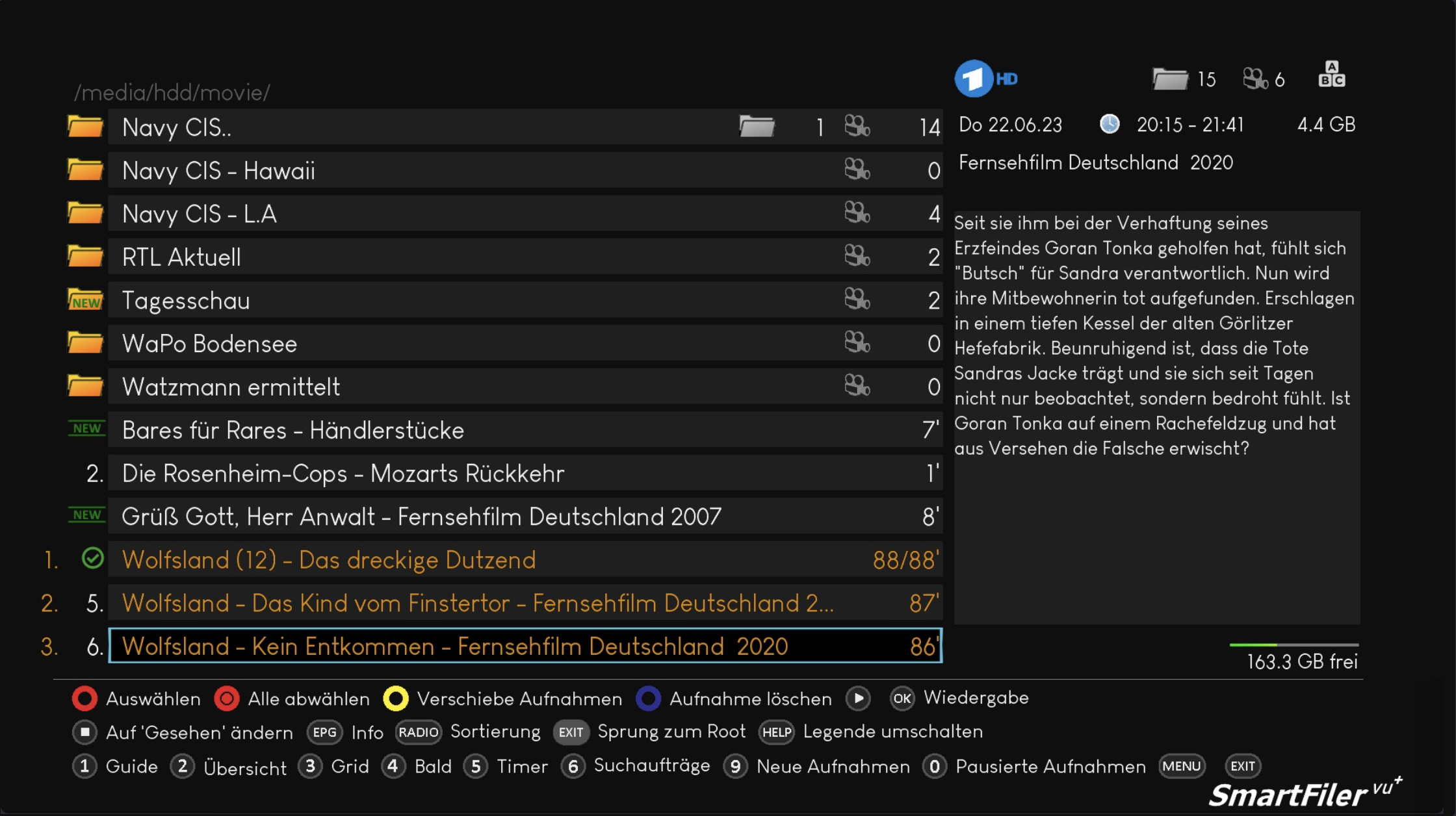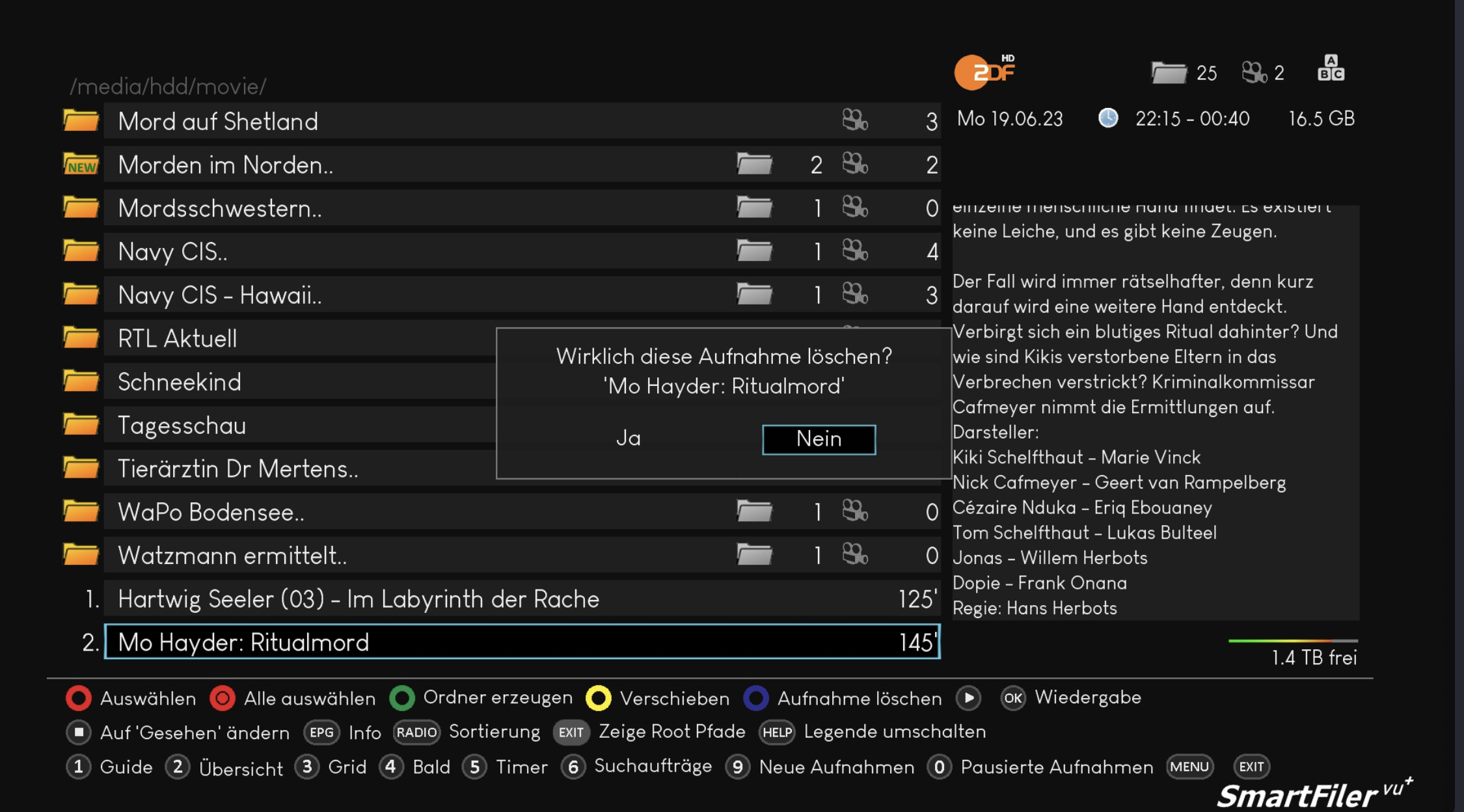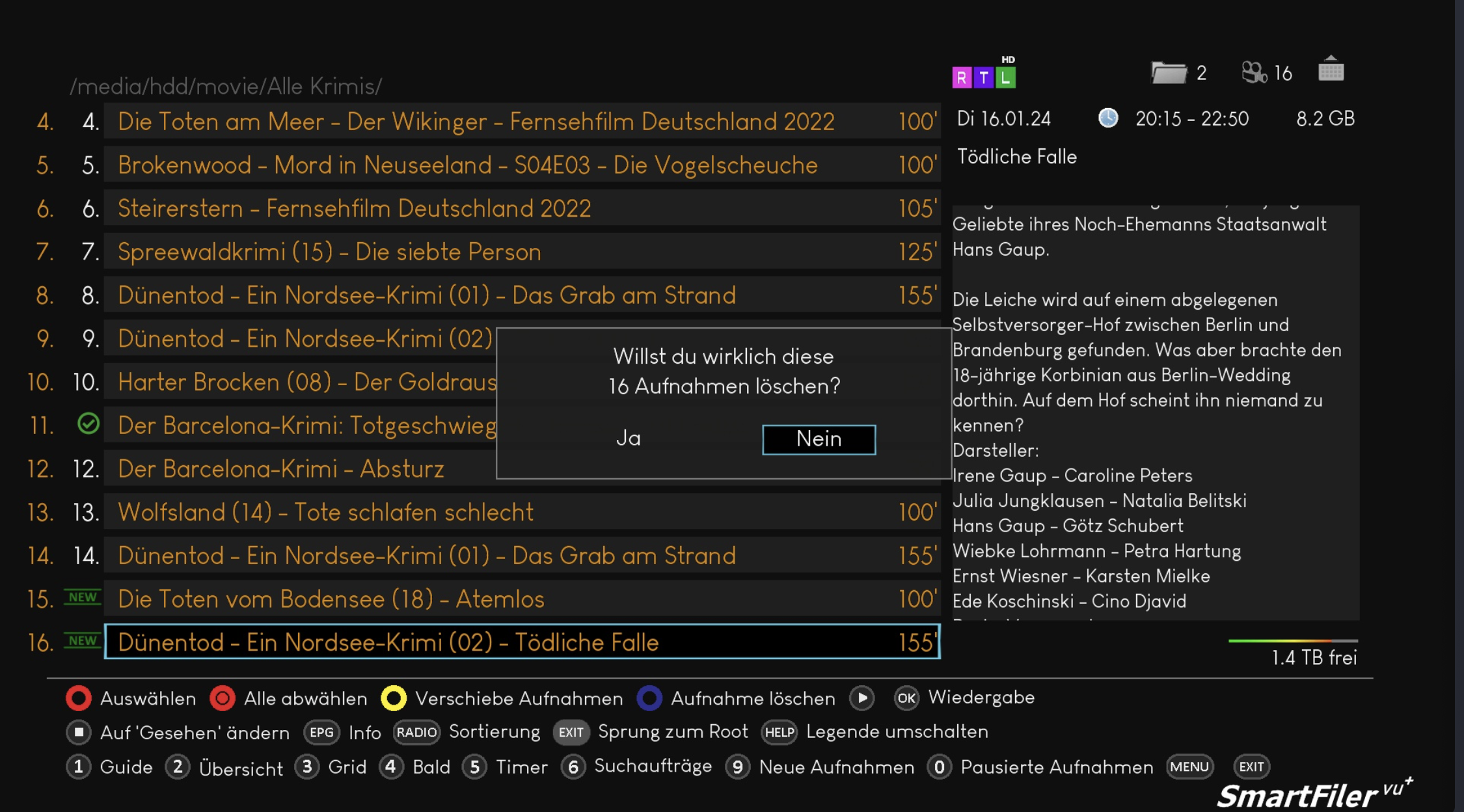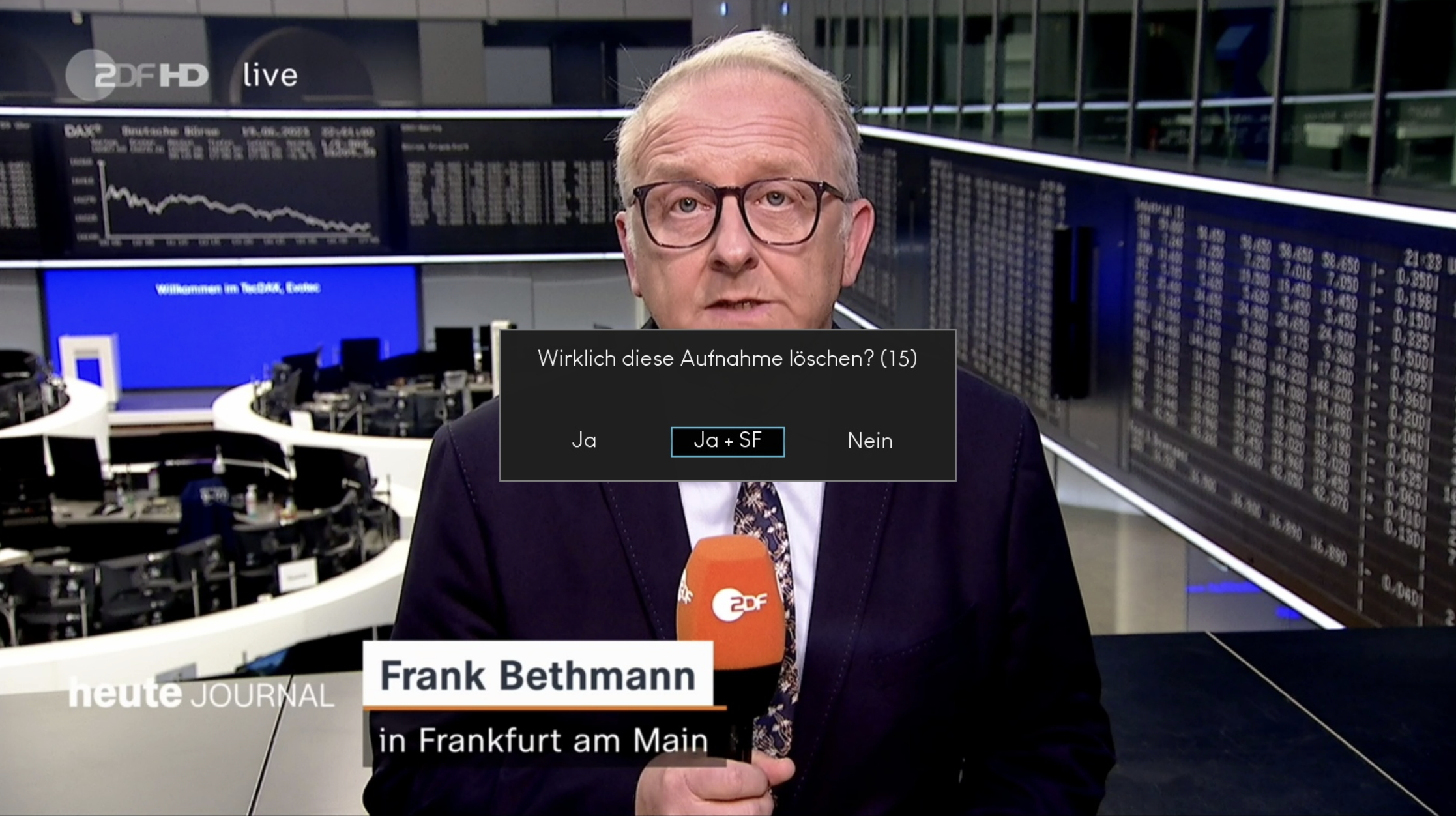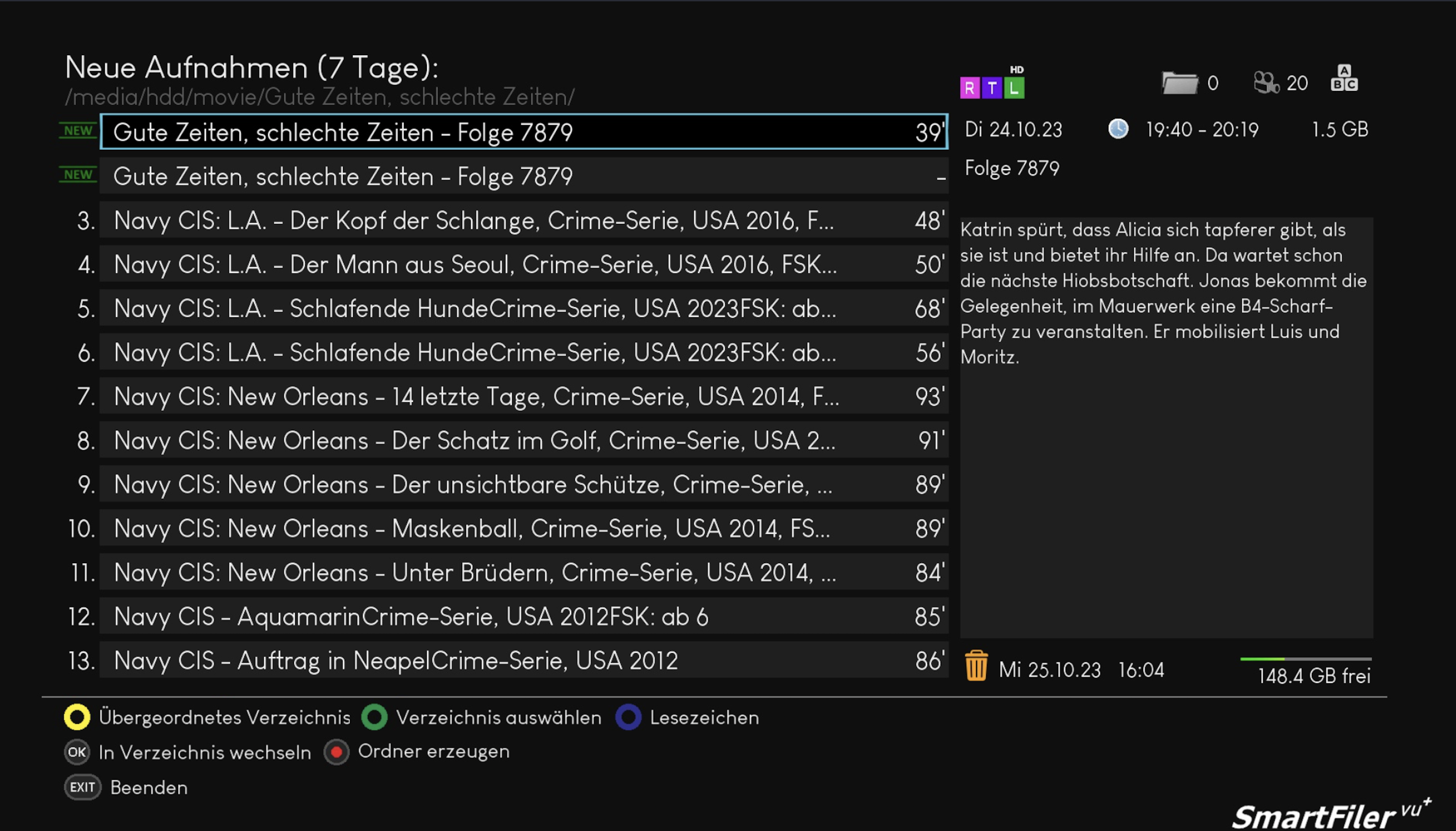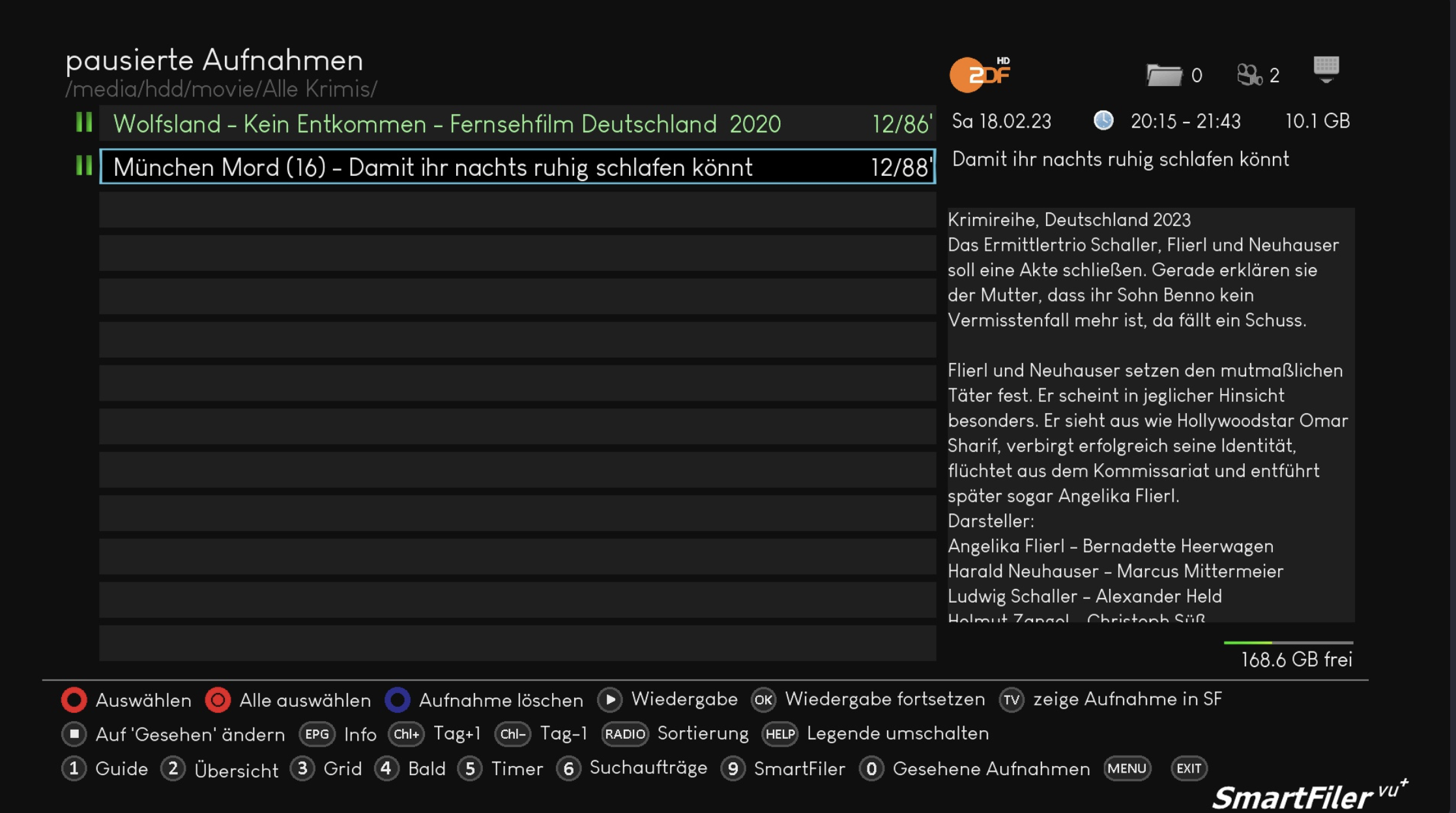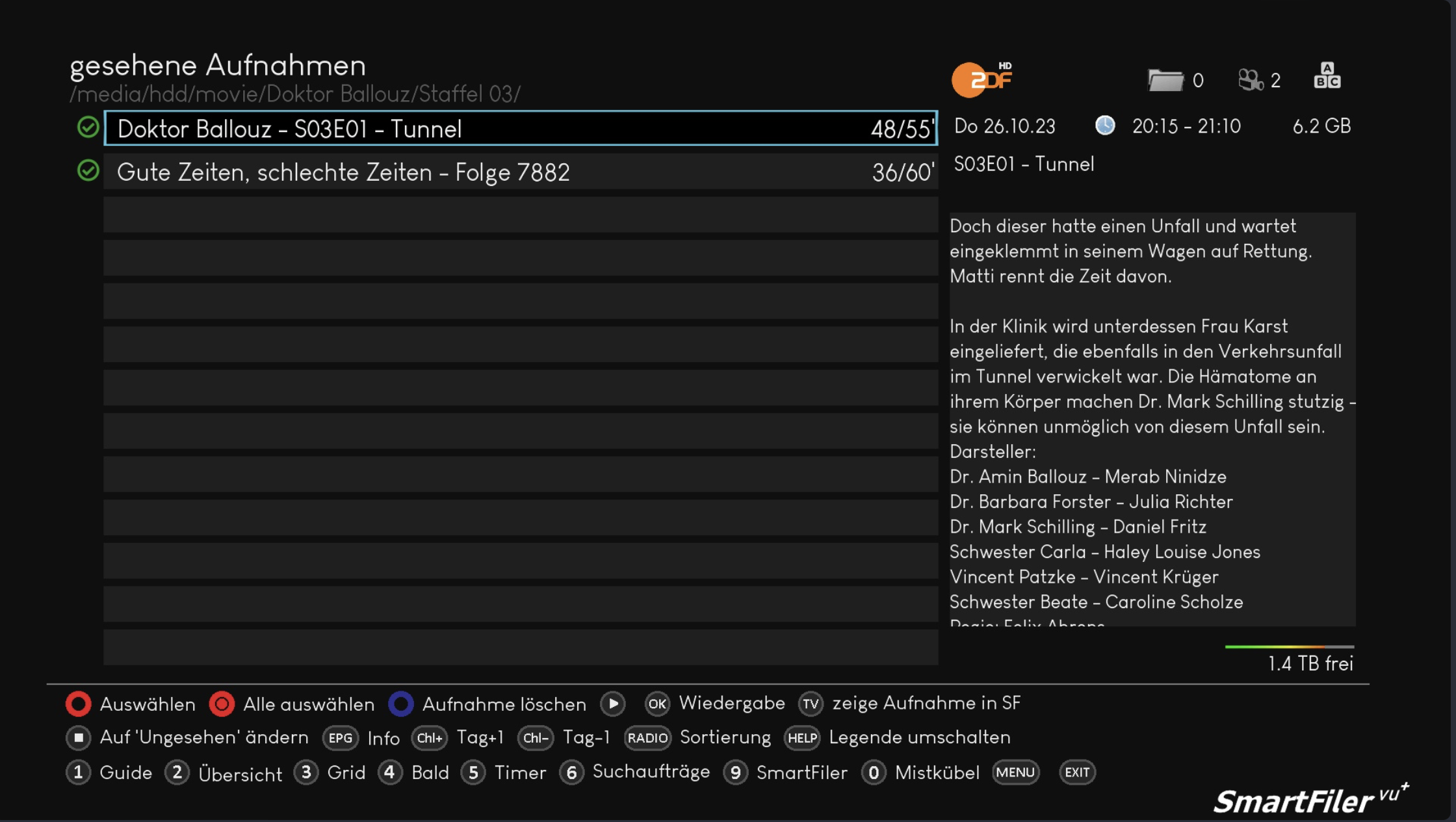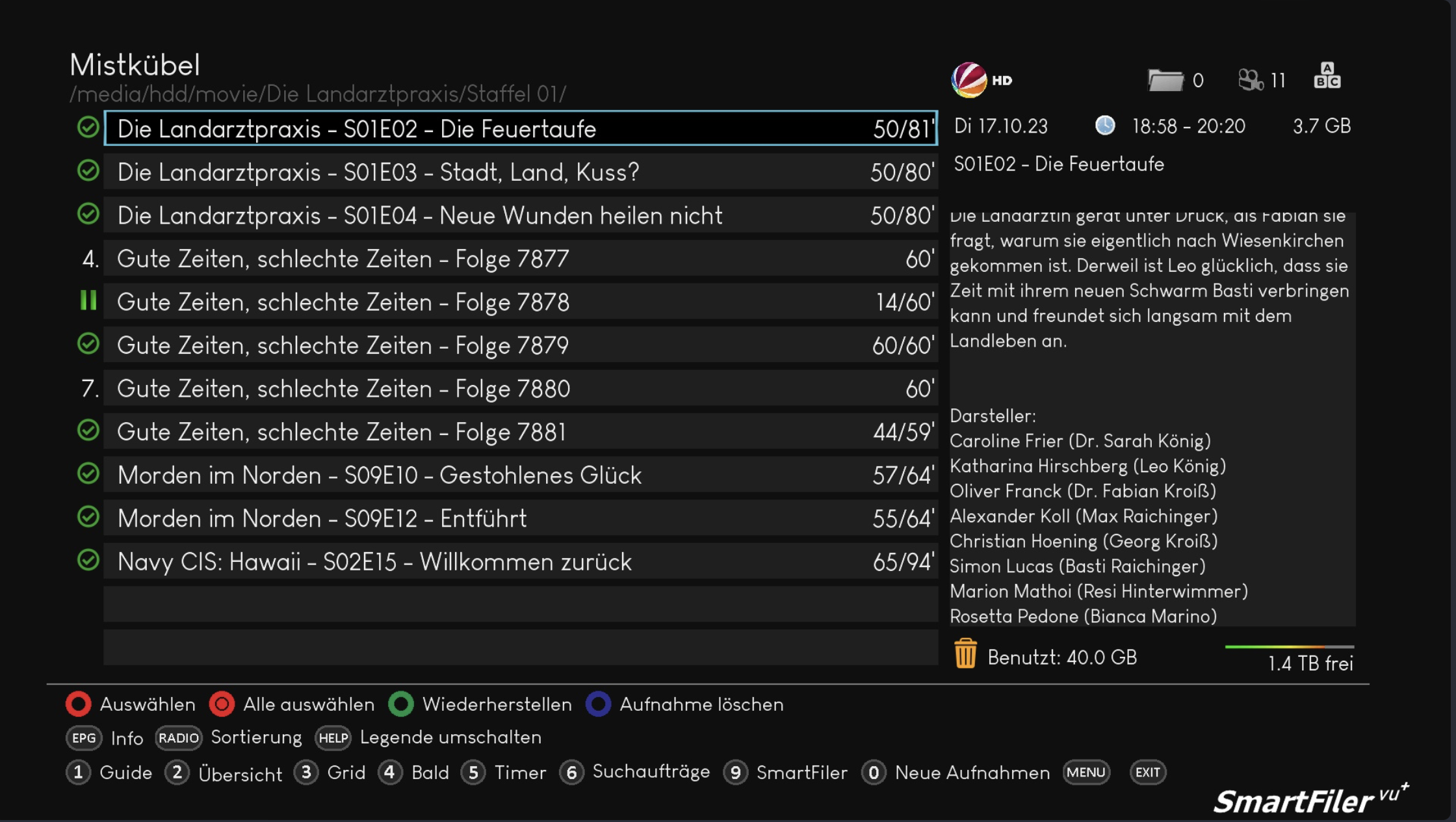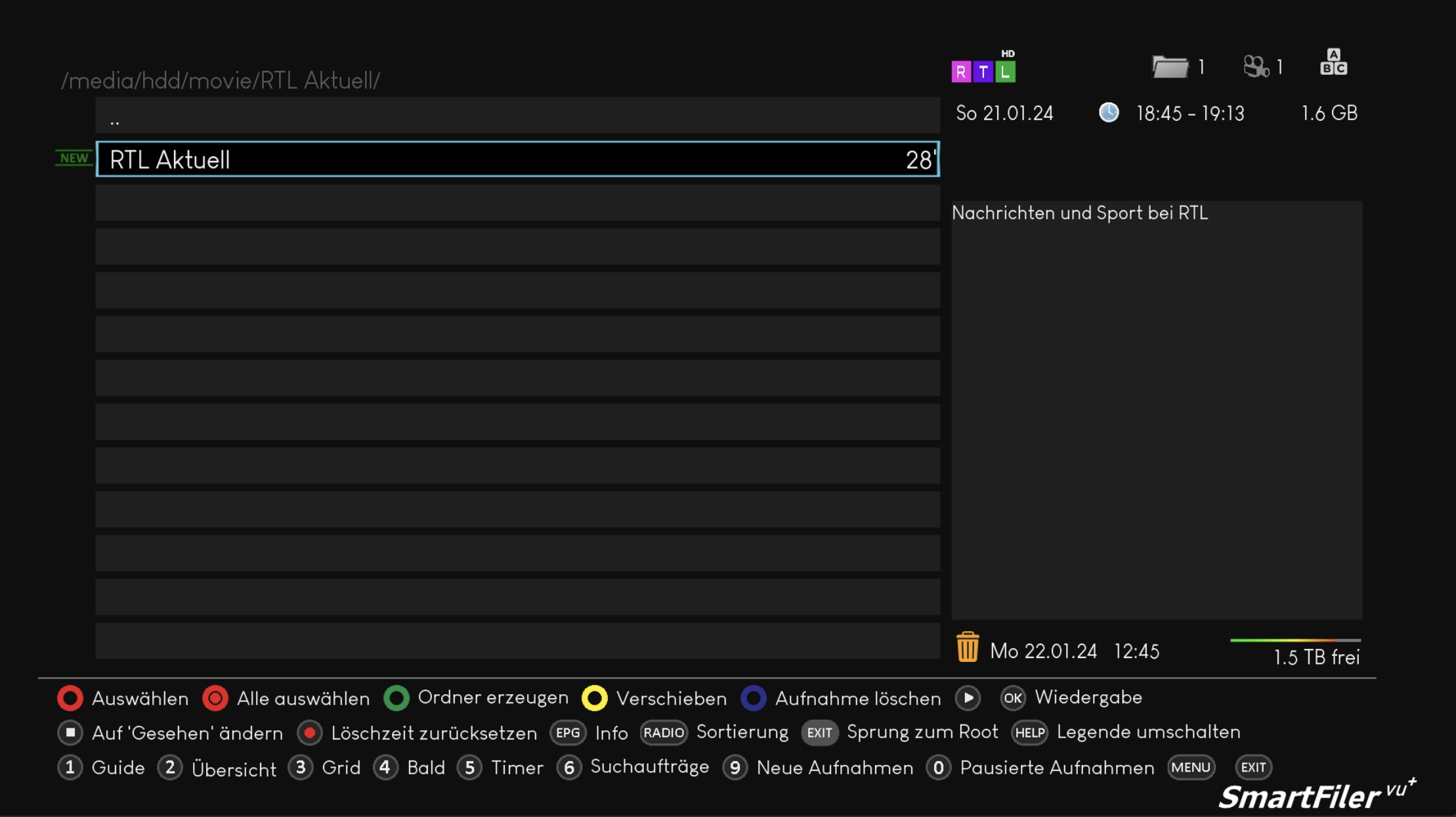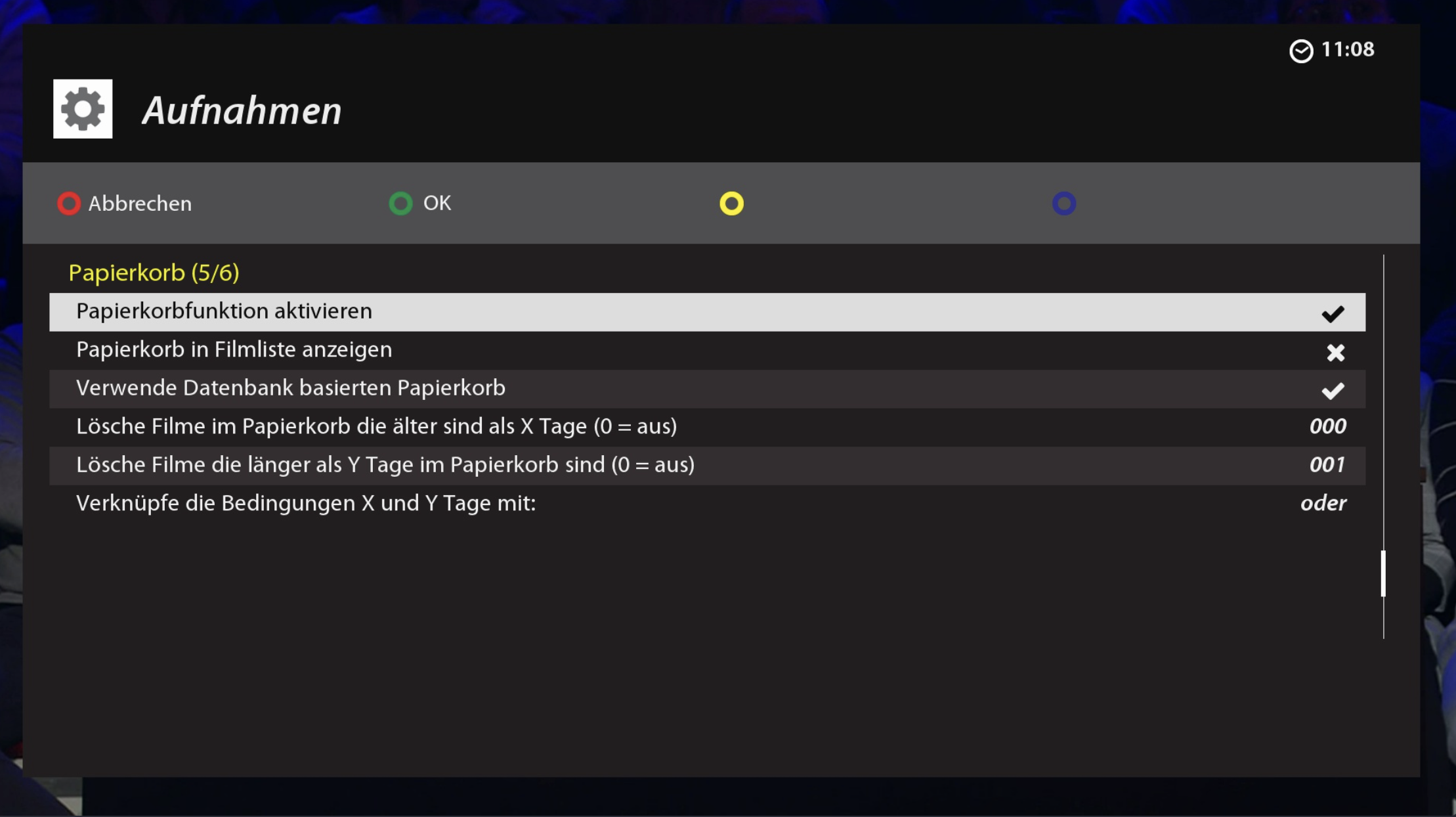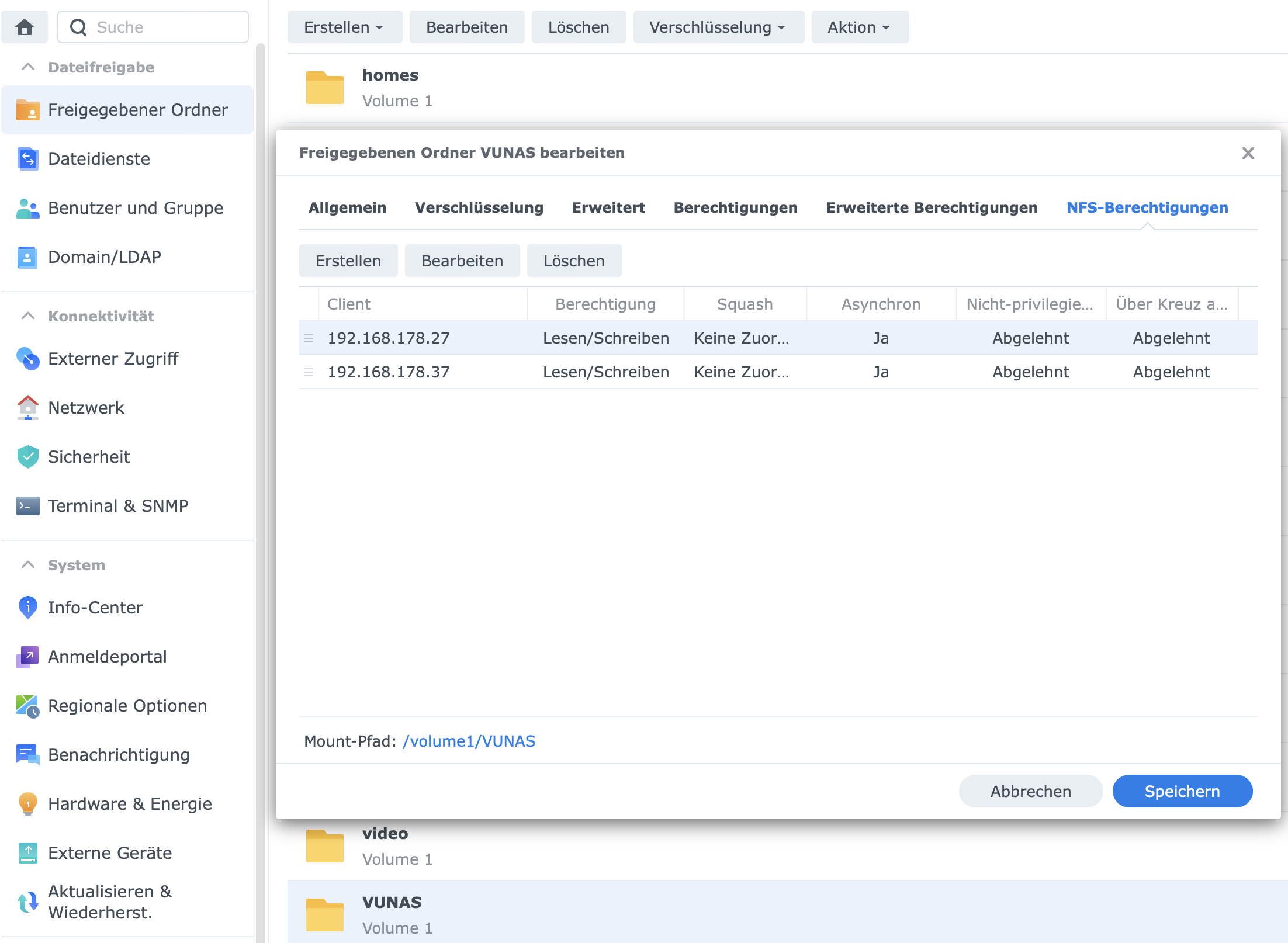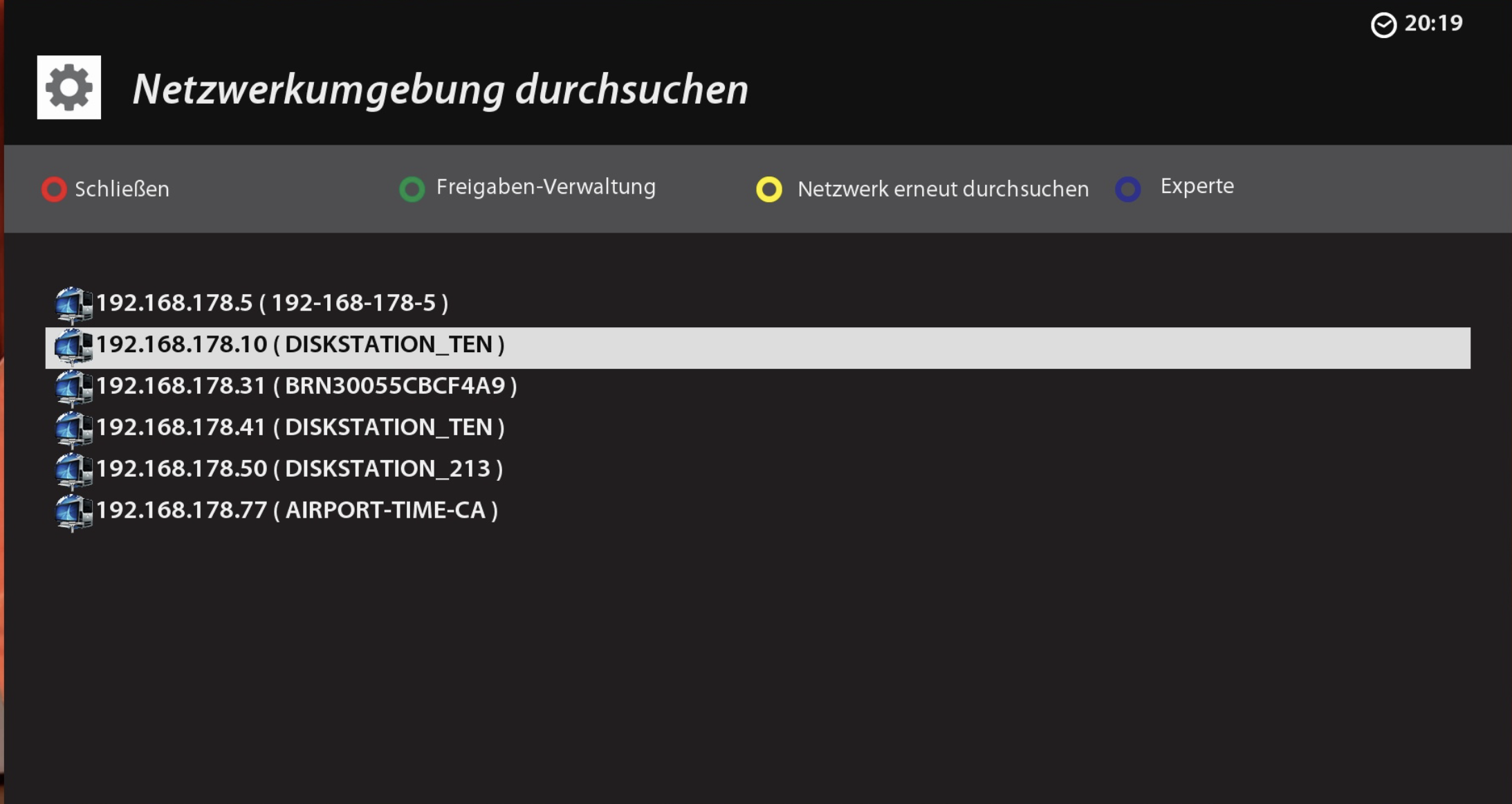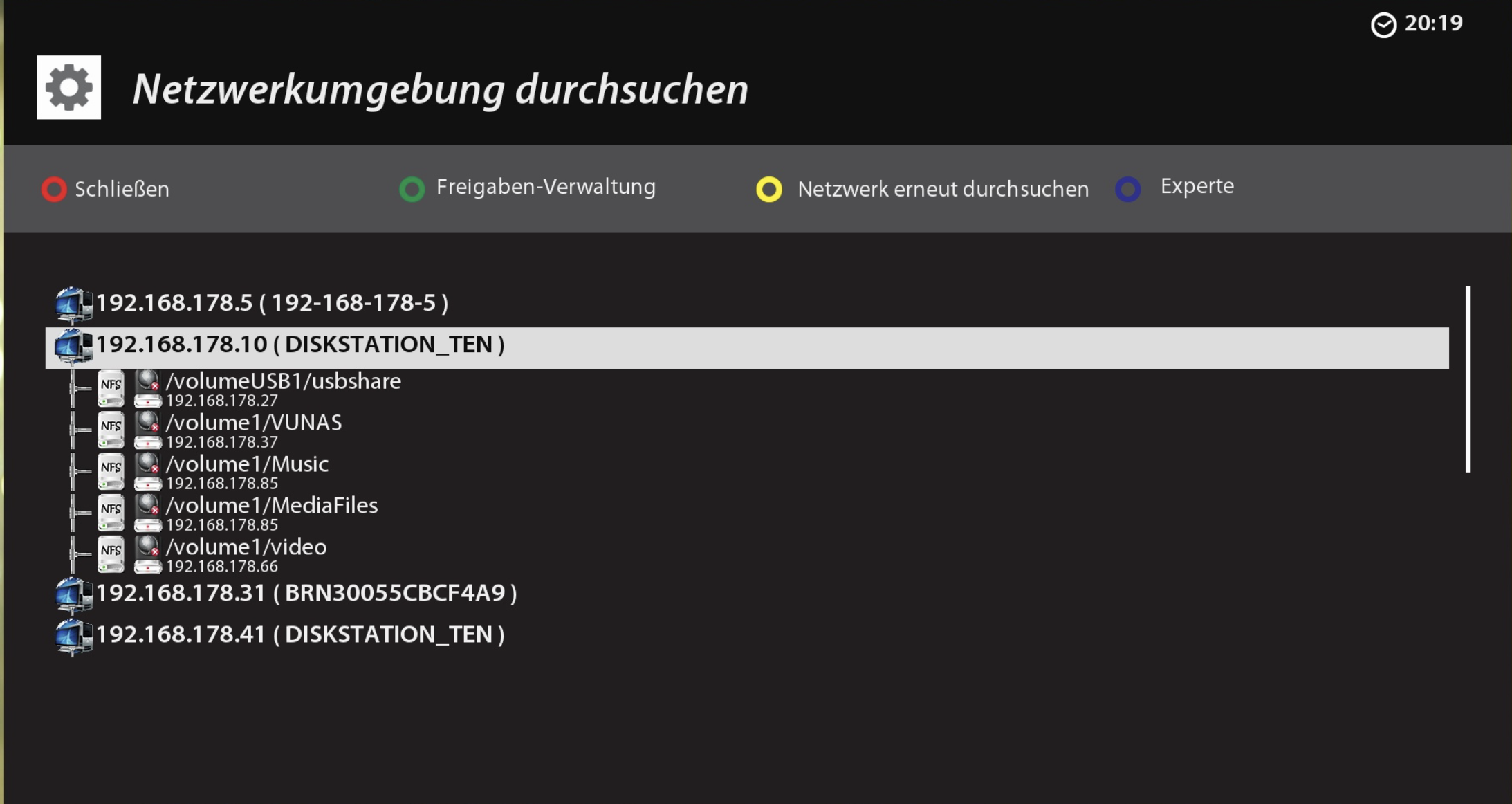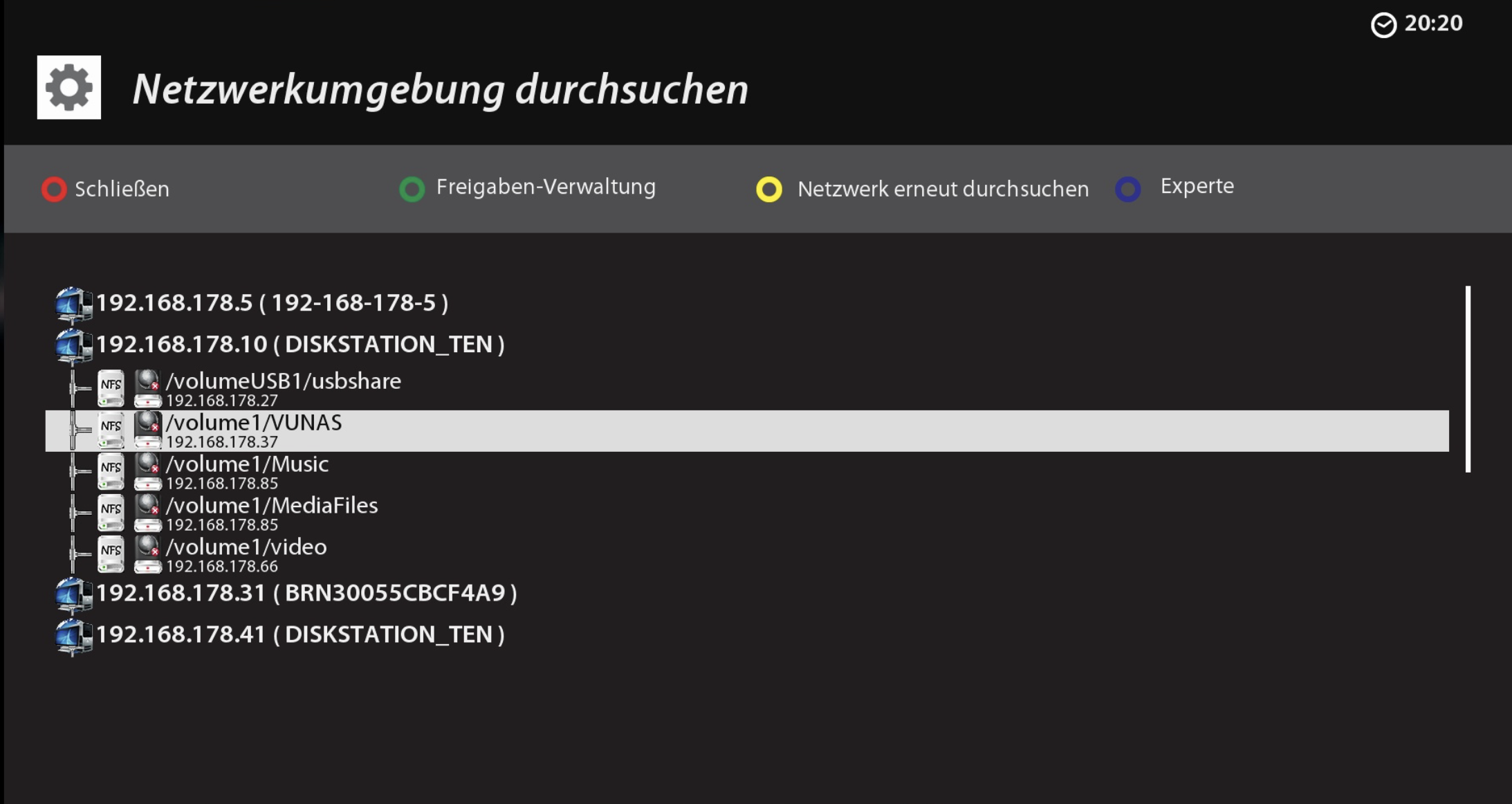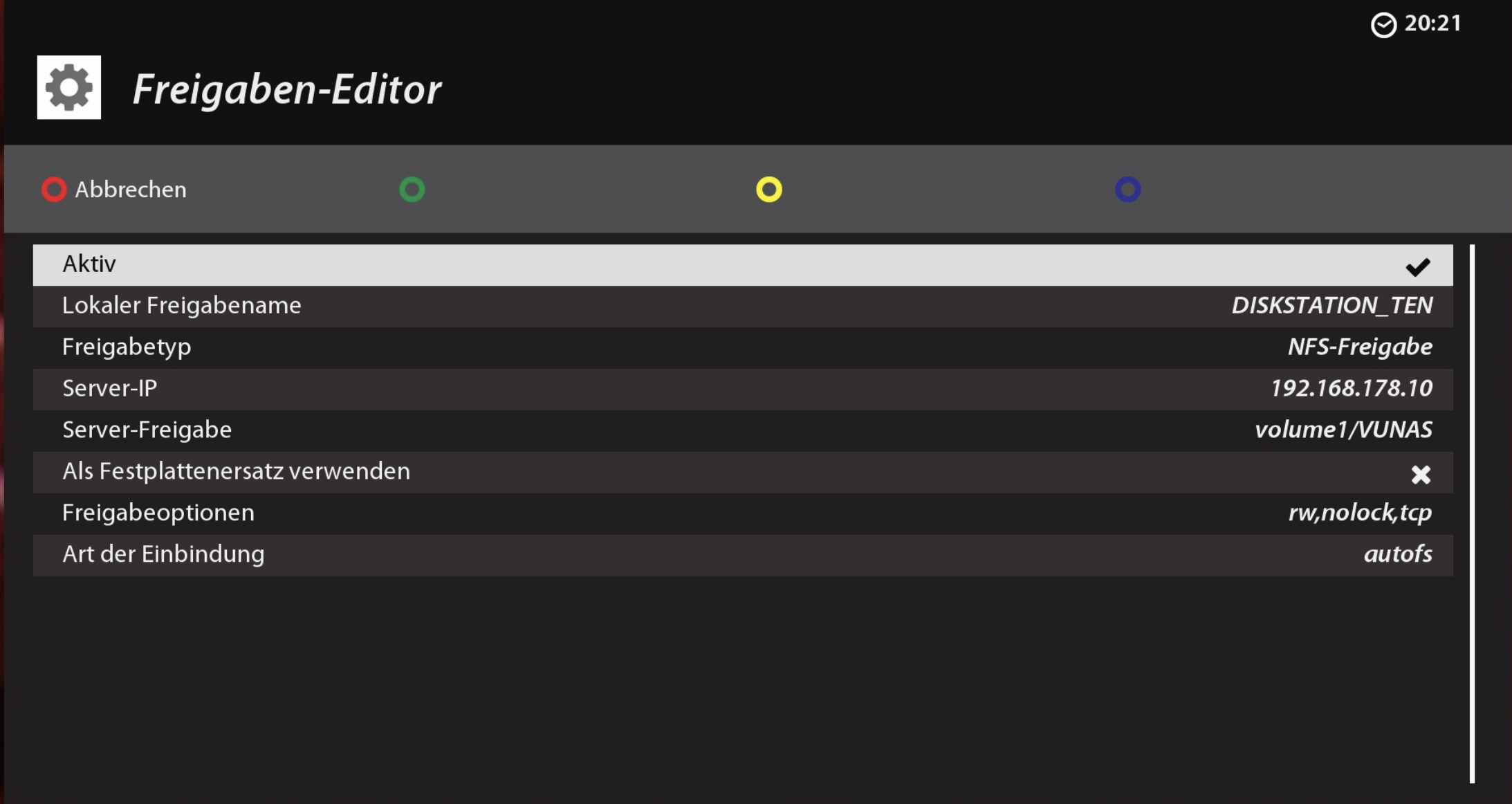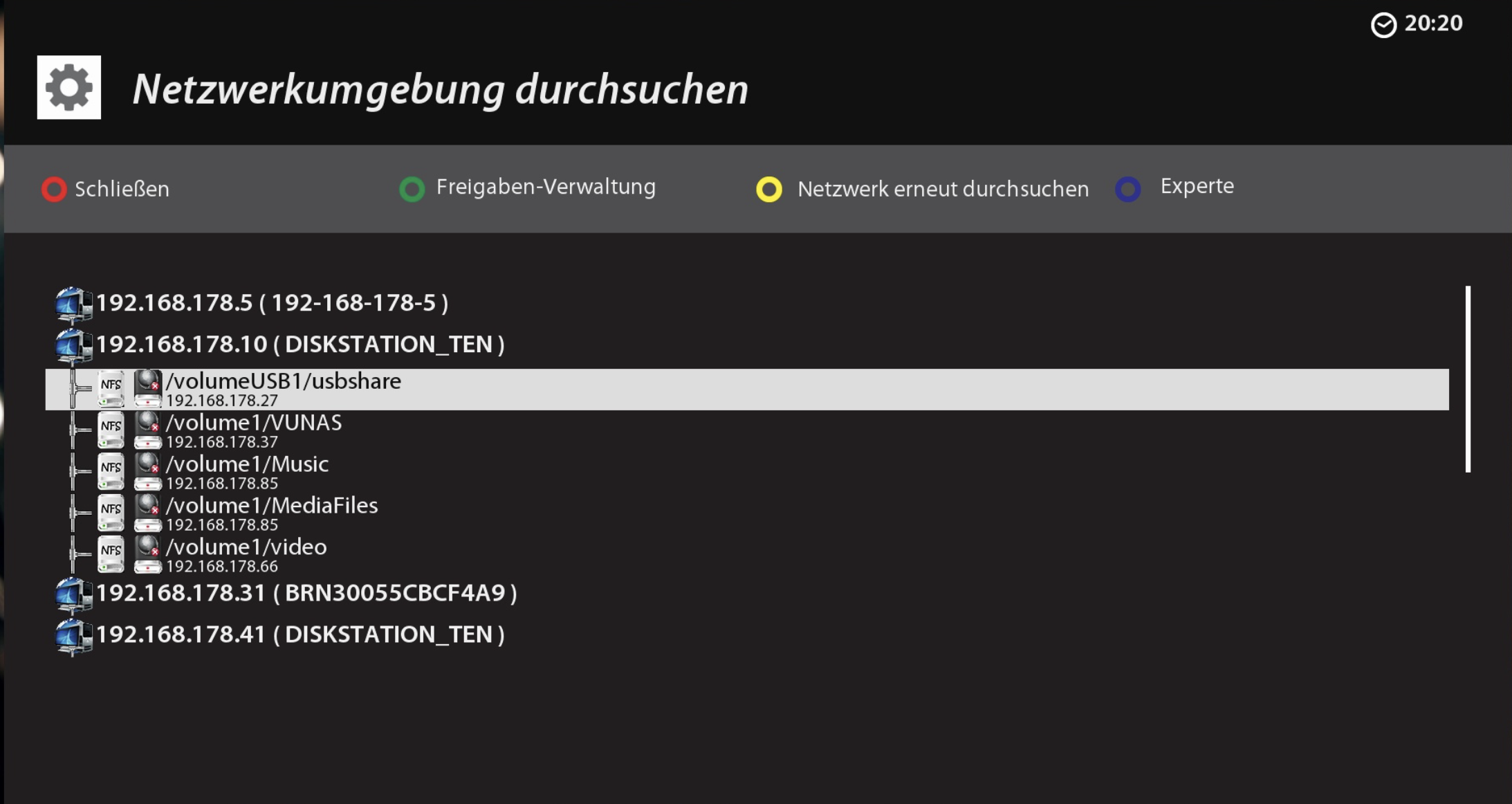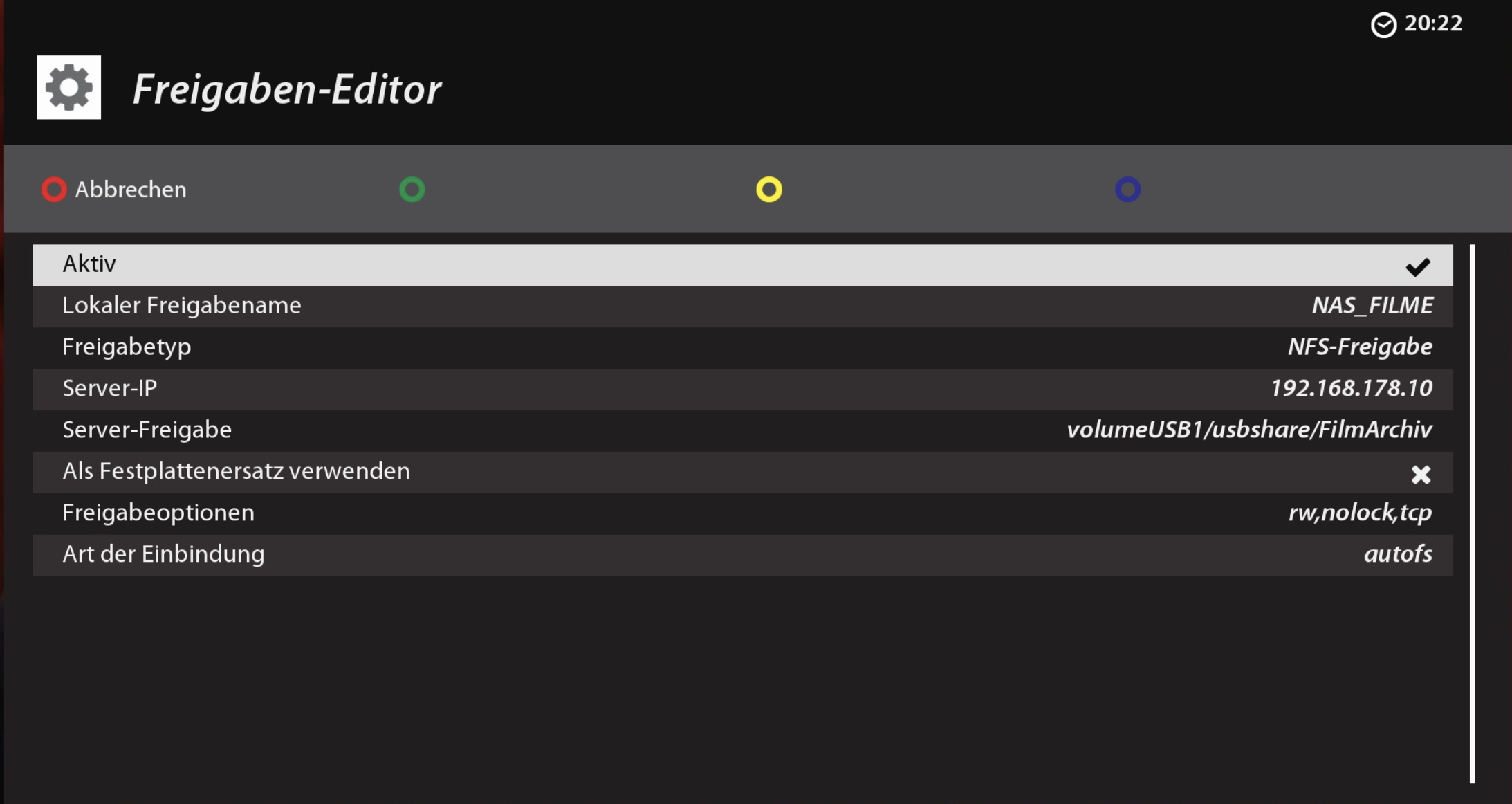Inhaltsverzeichnis
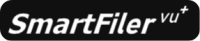
SmartFilervu+ - Sicht 9
Die Sicht 9 ist eine Erweiterung von SmartEPGvu+ um eine komfortable Archivfunktion und kann standardmäßig mit der Taste ![]()
(bei der Duo4kSE die PVR-Taste  ), oder von einer anderen Sicht mit der Taste
), oder von einer anderen Sicht mit der Taste ![]() aufgerufen werden.
aufgerufen werden.
Eine alternative Taste kann im Setup-Menüpunkt „Tasten für den Smartfilervu“ eingestellt werden. center round important 60%>
Der Scan der Aufnahmen zur Aktualisierung der SmartFilervu+ Datenbank erfolgt automatisch nach jedem EPG Scan durch SmartEPGvu+
Wird die ![]() Taste gedrückt, schaltet die Legende auf weitere Optionen. Nochmaliges Drücken der
Taste gedrückt, schaltet die Legende auf weitere Optionen. Nochmaliges Drücken der ![]() Taste, schaltet zurück zu den vorherigen Optionen.
Taste, schaltet zurück zu den vorherigen Optionen.
Um sicherzustellen, dass SmartFILERvu+ korrekt funktioniert, sollten folgende Einstellungen der VTi Movieliste im VTi Menü/VTi/Einstellungen Aufnahmen und dann unter Aufnahmen „Beginn/Ende der Wiedergabe (2/6)“ wie hier folgt vorgenommen werden.
Erläuterung der Tasten
| | Einen Ordner erzeugen |
| | Eine Aufnahme oder Ordner verschieben |
| | Eine Aufnahme oder Ordner kopieren |
| | Der markierte Ordner oder eine Aufnahme löschen |
| | Einen Ordner oder eine Aufnahme umbenennen |
| | Anzeige der erweiterten Infos der Aufnahme |
| | EPG-Lang ⇒ Öffnet ein Fenster um aus dem Kiosk Plugin die integrierte Suchfunktionen (Tmdb, Imdb, Youtube, MediathekViewWeb, etc.) aufzurufen |
| | Durch mehmaliges betätigen dieser Taste, kann die Sortierreihenfolge gewechselt werden |
| | Startet einen Scan der Aufnahmen im Archiv und aktualisiert die Aufnahme-Datenbank - Mehr Infos in der FAQ |
| | Durch betätigen dieser Taste, können leere Verzeichnisse ein oder ausgeblendet werden |
| | Damit wechselt man in die FileDB |
| | Sprung zur Sicht 1 - Guide |
| | Sprung zur Sicht 9 - Übersicht |
| | Sprung zur Sicht 3 - Grid |
| | Sprung zur Sicht 4 - Bald |
| | Sprung zur Sicht 5 - Timer-Liste |
| | Sprung zur Sicht 6 - Suchaufträge |
| | Neue Aufnahmen einblenden |
| | Pausierte Aufnahmen einblenden |
| | Hiermit können mehrere Ordner / Aufnahmen zum löschen oder verschieben markiert werden. Mit Rot Lang können alle Aufnahmen in einem Ordner auf einmal markiert werden |
| | Damit wird eine Wiedergabe gestartet |
| | Damit wird eine Wiedergabe gestartet, bzw. wenn schon einmal abgespielt, fortgesetzt |
| | Ruft das SmartEPGvu+ Menü auf |
| | Beenden |
EPG Lang - Abfrage - Funktion aus dem Kiosk Plugin
Das Kiosk-TV-Magazin bietet den Zugriff auf integrierte Such-Addons, die in der Sendungsdetailansicht gestartet werden. Hiermit ist es möglich, erweiterte Sendungsinformationen über Drittplugins oder Onlinequellen abzufragen.
Hier wird die neue Funktion des „Kiosk Plugins“ im Detail erläutert.
Scan der Aufnahmen im Archiv
Mit der ![]() Teletexttaste kann ein Scan der Aufnahmen im Archiv angestossen werden.
Teletexttaste kann ein Scan der Aufnahmen im Archiv angestossen werden.
Weitere Informationen, um den Start eines Scans der Aufnahmen im Archiv und Aktualisierung der Aufnahme-Datenbank zu starten, gibt es in der FAQ.
In der SmartFilervu+ Sicht werden die folgenden Symbole rechts oben angezeigt:
Erläuterung der Symbole
Die folgende Ansicht zeigt das Symbol für einen externen Ordner (NAS oder externe HDD)
Auswählen
Verschieben / Kopieren von Aufnahmen
Mit der ![]() Taste, können eine bzw. mehrere Aufnahmen verschoben werden.
Taste, können eine bzw. mehrere Aufnahmen verschoben werden.
Mit der ![]() Taste, können eine bzw. mehrere Aufnahmen kopiert werden.
Taste, können eine bzw. mehrere Aufnahmen kopiert werden.
Es erscheint dann ein Dialog, in dem man mit den Tasten:
Gleichlautende Aufnahmen können automatisch verschoben werden.
Symbole für den Kopier- oder Verschiebe-Auftrag
Löschen von Aufnahmen
Löschen von Aufnahmen aus der SmartFiler Sicht
In diesem Fall wird können mit der ![]() einzelne Aufnahmen, oder mit der
einzelne Aufnahmen, oder mit der ![]() alle Aufnahmen in einem Ordner markiert, und anschließend mit der
alle Aufnahmen in einem Ordner markiert, und anschließend mit der ![]() gelöscht werden.
gelöscht werden.
Löschen von laufenden Aufnahmen
Wird zum löschen die ![]() während einer Wiedergabe gedrückt, erscheinen je nach Auswahl im SmartFiler Menü folgende Optionen, wobei die Hinweise aus dem SmartFilervu+ Menü zu beachten sind
während einer Wiedergabe gedrückt, erscheinen je nach Auswahl im SmartFiler Menü folgende Optionen, wobei die Hinweise aus dem SmartFilervu+ Menü zu beachten sind
Aufnahmen - Verschiedene Sichten
Mit den Tasten ![]() oder
oder ![]() kann man sich anzeigen lassen, welche Aufnahmen „Neu“ sind bzw. „pausiert“ „gesehen“ wurden, oder sich im „Mistkübel“ befinden.
kann man sich anzeigen lassen, welche Aufnahmen „Neu“ sind bzw. „pausiert“ „gesehen“ wurden, oder sich im „Mistkübel“ befinden.
Neue Aufnahmen
Pausierte Aufnahmen
Gesehene Aufnahmen
Mistkübel
Wenn eine Aufnahme mit der ![]() Taste gelöscht wird oder in der Suche unter „Löschen nach xx Stunden“ eingestellt wurde, wird die Aufnahme mit *.del markiert und als gelöscht gekennzeichnet.
Taste gelöscht wird oder in der Suche unter „Löschen nach xx Stunden“ eingestellt wurde, wird die Aufnahme mit *.del markiert und als gelöscht gekennzeichnet.
Wenn in der Suche unter „Löschen nach xx Stunden“ eingestellt wurde, erschient neben dem Mistkübel eine Anzeige wann (Datum und Zeit) die Aufnahme vom SmartFilervu+ aus dem Archiv gelöscht wird. Diese ist wie zuvor beschrieben mit *.del markiert und wird zur geplanten Zeit entsprechen der VTi Papierkorb-Einstellung endgültig vom System gelöscht.
Sollen die Aufnahmen dann vom VTi automatisch gelöscht werden, muss dies unter dem VTi Menü ⇒ VTi ⇒ Einstellungen ⇒ Aufnahmen ⇒ Papierkorb 5/6 entsprechend dem Beispiel eingestellt werden und die Präferenzen unter X und/oder Y eingestellt werden.
Es ist zu beachten, dass das Herunterzählen der Zeit für das Löschen von Aufnahmen aus dem Papierkorb erst dann läuft nachdem die Aufnahme vom SmartFilervu+ auch gelöscht wurde.
Einrichtung einer NAS-Freigabe
Um in SmartEPGvu+ , Ordner von einer NAS anzuzeigen, müssen zuvor ein paar Einstellungen vorgenommen werden.
Zunächst muss auf der Vu+ die Freigabe der Ordner, welche man später im SmartFiler einbinden will, eingerichtet werden.
Die Einrichtung dieser Freigabe ist auch notwendig, wenn der Mediaplayer der Vu+ für den Zugriff auf eine NAS genutzt werden soll.
Die hier dargestellten Lösungen, beziehen sich auf die Einrichtung einer Synology NAS, sollten aber ähnlich auf andere NAS Hersteller übertragbar sein.
Grundsätzlich kann die NAS-Freigabe nur erfolgen, wenn zuvor der zu verbindende Ordner auf der NAS freigegeben wurde.
Einrichtung der NAS-Freigabe im VTi der Vu+
Um die NAS-Freigabe auf der Vu+ einzurichten, geht man zum Netzwerkbrowser und klickt OK:
VTi > VTi Panel > VTi Systemwerkzeuge > Netzwerkbrowser
Im Fenster Netzwerkumgebung durchsuchen wählt man das NAS, das verbunden werden soll, aus und drückt OK.
Es erschienen alle Verzeichnisse, die verbunden werden können.
Anschließend wählt man aus, welches Verzeichnis verbunden werden soll.
Im Freigabe-Editor nimmt man die Einstellungen, wie im Beispiel angegeben, vor:
Dabei ist zu beachten, dass:
- Der lokale Freigabename frei gewählt werden kann.
- Der Pfad unter Server-Freigabe, wie im Punkt
Netzwerkumgebung durchsuchen, verwendet wird.
Möchte man einen speziellen Ordner unterhalb dieser Ebene nutzen, so klickt man in dieses Feld mit der Fernbedienung nach rechts und ergänzt den Ordner und speichert dann mit OK.
Nachfolgend ein Beispiel für das Verbinden eines Verzeichnisses auf der NAS und dann die Freigabe eines bestimmten Ordners, in diesem Beispiel FilmArchiv.
Einrichtung der NAS-Freigabe im SmartFilervu+
Damit SmartFiler die NAS-Pfade erkennt, muss die SmartFilervu.xml mit einem Editor editiert werden und um eine Zeile mit dem Pfad ergänzt werden.
Die SmartFilervu.xml befindet sich in diesem Pfad:
/rootfs/usr/lib/enigma2/python/Plugins/Extensions/SmartEPGvu/settings
Hier werden nun die Pfade genauso wie im Freigabe-Editor der Vu+ unter dem Punkt Lokaler Freigabename eingetragen.
<rootdirs>
<dir>/media/net/autonet/DISKSTATION_TEN/</dir>
<dir>/media/net/autonet/NAS_FILME/</dir>
<dir>/media/hdd/movie/</dir>
</rootdirs>
Falls es Probleme durch die Nutzung von Mounts mit „autofs“ geben sollte, dann empfiehlt es sich, das NAS manuell via PuTTy oder einem ähnlichen Telnet-Client wie folgt zu mounten und den neuen Mount dann in die xml eintragen.:
mount -t nfs -o nolock,rsize=4096,wsize=4096,tcp DEINE_NAS_IP:/volume1/Datafiles/ //media/net/DEIN_VERZEICHNIS/
Um die NAS Verzeichnisse nach dem Eintrag der Freigabe(n) in der xml in SmartFilervu+ anzuzeigen, muss ein Neustart durchgeführt bzw. das GUI neu gestartet werden. Anschließend den SmartFiler aufrufen und in die Ebene der Root Verzeichnisse navigieren (befindet man sich im movie Verzeichnis springt man mit „..“ oder Exit-lang in die Liste der Root Verzeichnisse).
Dann startet man mit der ![]() Teletext-Taste einen sogenannten Fullscan. (Es werden alle Rootverzeichnisse rekursiv, also auch alle Unterordner gescannt)
Teletext-Taste einen sogenannten Fullscan. (Es werden alle Rootverzeichnisse rekursiv, also auch alle Unterordner gescannt)
Bis die Verzeichnisse in SmartFilervu+ erscheinen, kann es ein wenig dauern. Zwischenzeitlich kann mit Exit die Sicht verlassen werden.
Ist die Anzeige für den Scan erloschen (orange Farbe/Text Legende Teletext-Taste) sind nach erneutem Aufruf des SmartFilers bzw. der Root Verzeichnisliste alle Rootverzeichnisse sichtbar.
SmartFilervu+ erstellt eine ID-Datei, diese wird automatisch erzeugt und im Mount- Verzeichnis in der Datei „SmartFiler.ID“ gespeichert. Dies betrifft alle Geräte (interne Platte, NAS, USB-Geräte) und somit bleibt der Speicher eindeutig zuordenbar, selbst über mehrere Vus hinweg.
Das Ergebnis sieht dann so aus: